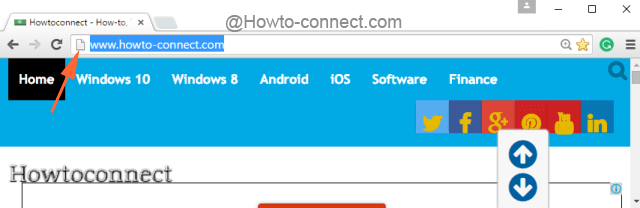Contenido
Inicio ” Windows 10 ” Cómo crear un acceso directo de teclado para un sitio web en Windows 10
Cómo crear un acceso directo de teclado para un sitio web en Windows 10
29
RECOMENDADO: Haga clic aquí para corregir errores de Windows y mejorar el rendimiento del PC
Acceder a un sitio web con la ayuda de la combinación de unas pocas teclas es definitivamente un estado conveniente para el usuario. Puede hacer lo mismo cuando se crea un acceso directo de teclado para un sitio web en Windows 10 con un simple ajuste de 3-4 pasos.
Dejar caer sus páginas web preferidas en el Escritorio en forma de acceso directo o colocarlas en la barra de herramientas Vínculos de la barra de tareas de Windows 10 es una forma de configurar el acceso directo de teclado deseado para la misma página web.
El concepto de establecer el acceso directo al sitio web o dejar caer el sitio web en la barra de herramientas de Enlaces es un enfoque interesante para hacer el trabajo más fácil y rápido. En estos consejos, vamos a elaborar minuciosamente los pasos para Cómo crear un atajo de teclado para un sitio web en Windows 10.
Cómo crear un acceso directo de teclado para un sitio web en Windows 10
a. Google Chrome y Mozilla Firefox
- Ambos navegadores siguen el mismo proceso. Por lo tanto, con la ayuda de cualquier navegador, inicie la página web deseada.
- Un pequeño símbolo se coloca en la esquina izquierda de la barra de direcciones justo antes de que la URL se reconozca como favicon. Simplemente mantén el favicon y suéltalo en el escritorio.
![]()
>>Haga clic con el botón derecho del ratón en el acceso directo para recoger sus propiedades.
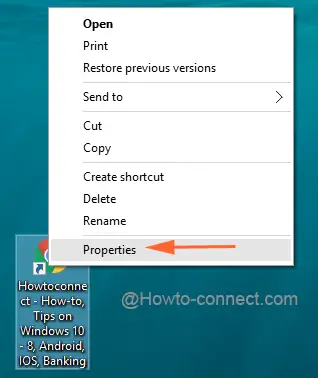
>>Una vez que se puede ver el cuadro Propiedades, automáticamente se abre la pestaña Documento Web donde hay un cuadro de tecla de acceso directo.
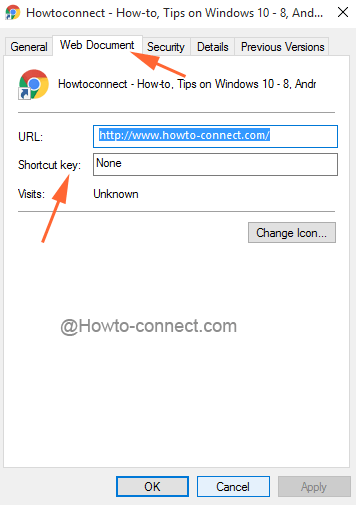
>>No intente eliminar el texto Ninguno (no es removible) sino que simplemente escriba una letra de su elección. Cuando termine, el cuadro mostrará la combinación de teclas de acceso directo para iniciar la página web.
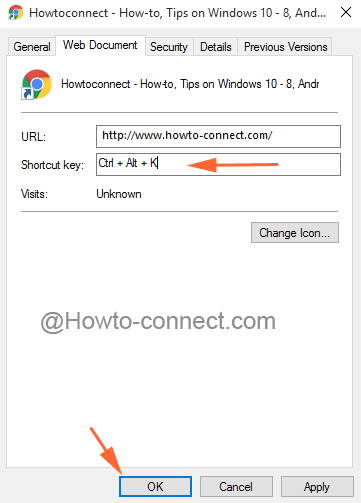
>>Para que las teclas de acceso directo sean efectivas, haga clic en los botones Aplicar y Aceptar.
b. Internet Explorer
Este navegador es ligeramente diferente en la formación del atajo del sitio web, pero el método es bastante sencillo.
- Inicie el sitio web necesario y, una vez que se pueda observar, busque un área vacía para cargar un clic con el botón derecho del ratón y seleccione Crear acceso directo.
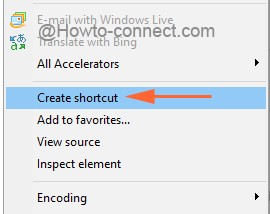
>>Entonces descubrirá que el sitio web encontrará su lugar en el Escritorio como un acceso directo.
2. A través de la Barra de Herramientas de Enlaces
- Busque un segmento en blanco en la barra de tareas con el fin de implementar un clic derecho después, opte por Propiedades en el menú contextual de clic derecho.
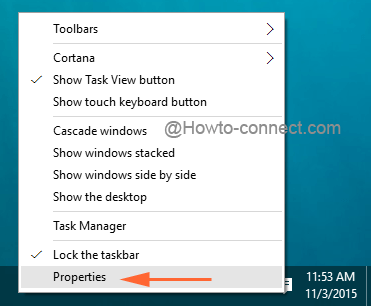
>>Entre las 3 pestañas que se pueden obtener en el cuadro de diálogo, introduzca la última que se ha escrito como Barra de herramientas.
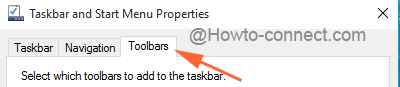
>>Haga clic en la casilla Enlaces seguida de los botones Aplicar y Aceptar para que se implemente la alteración.

>>Ahora, en la barra de tareas, los enlaces se hacen visibles.
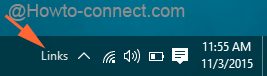
>>Permite que el sitio web preferido aparezca en el navegador. Busque su icono y manténgalo pulsado.
![]()
>>Mientras lo mantiene pulsado, arrastre lentamente el icono y suéltelo en los enlaces de la barra de tareas.
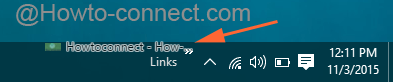
>>Haga clic en la flecha asociada a los Enlaces para ver el sitio web eliminado en la barra de tareas.
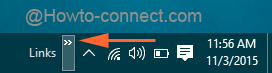
>>Haga clic con el botón derecho del ratón en el enlace y muévase con Propiedades.
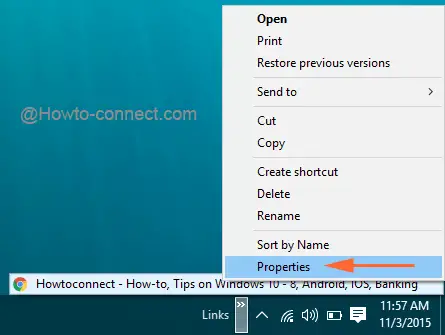
>>Observe el proceso ilustrado anteriormente para crear el atajo de teclado del sitio.
RECOMENDADO: Haga clic aquí para corregir errores de Windows